Om du är en IT-expert vet du att det kan vara lite krångligt att lägga till bilder i PowerPoint från en iPad eller iPhone. Men oroa dig inte, vi har dig täckt. Här är en snabb och enkel guide om hur du gör. Öppna först din PowerPoint-presentation på din iPad eller iPhone. Tryck sedan på bilden som du vill lägga till. Detta öppnar bilden i helskärm. Klicka sedan på dela-knappen i det övre högra hörnet av skärmen. Detta kommer att få upp en meny med ett antal alternativ. Klicka på alternativet 'Kopiera till PowerPoint'. Detta kommer att lägga till bilden i din PowerPoint-presentation. Det är allt som finns! Det går snabbt och enkelt att lägga till bilder till PowerPoint från en iPad eller iPhone.
Det här inlägget kommer att visa dig hur lägg till bild i powerpoint på din PC eller Mac-enhet från en iOS-mobilenhet med hjälp av Microsoft Office 365-appar. Microsoft 365 är även tillgängligt för Android- och iOS-plattformar. Som ett resultat har samarbete mellan flera enheter, inklusive mobila plattformar, blivit möjligt. Om du arbetar med en PowerPoint-presentation och vill lägga till en bild medan du är på språng, då är den här artikeln för dig. Observera att instruktionerna i den här artikeln endast är för användare av iOS (iPhone och iPad).

Hur man lägger till en bild till PowerPoint från en iPad eller iPhone
Med Microsoft 365s plattformsoberoende kapacitet kan du använda din iOS-mobilenhet för att lägga till bilder till din PowerPoint-presentation, även när du är borta från din stationära eller bärbara dator.
Det finns två sätt att lägga till en bild från en iOS-enhet till en PowerPoint-presentation.
Windows 7 detaljhandelsnyckel
- Du kan ta ett foto från en iOS-mobilenhet. ELLER
- Du kan infoga en bild från din enhet eller onlinelagring.
Låt oss överväga dessa två fall i detalj.
1] Ta en bild från din iOS-mobilenhet och klistra in den i din PowerPoint-presentation.
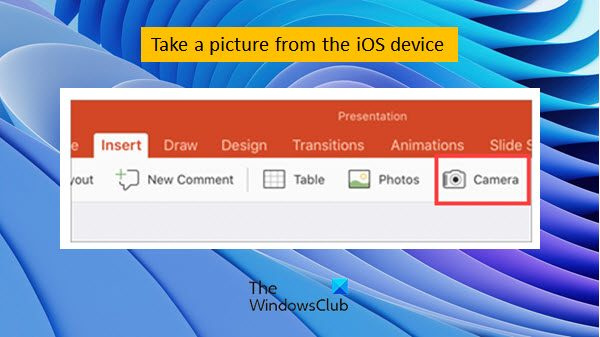
Följ stegen nedan för att lägga till en bild/foto med kamerafunktionen på din iOS-enhet.
Notera: Du kan slutföra dessa steg i PowerPoint för Microsoft 365 för Mac eller PowerPoint 2019 för Mac version 16.19 eller senare.
- Öppna bilden i PowerPoint där du vill infoga bilden.
- Välj platsen där du vill klistra in fotot genom att högerklicka eller hålla ned Ctrl-tangenten i dokumentet.
- Välj under namnet på iOS-enheten som du ska använda för att fånga Att fotografera .
- Kameraappen öppnas på din iOS-enhet. Ta ett foto med honom.
- När du är nöjd med den tagna bilden klickar du på Använd foto . Om du vill försöka igen, klicka på Ta om.
Observera att innan denna procedur måste du se till att enhetens kamera är påslagen.
Om din presentation är horisontell, försök att vända enheten i sidled för att ta bilden så att den passar på bilden.
2] Infoga bild från enhet eller onlinelagring
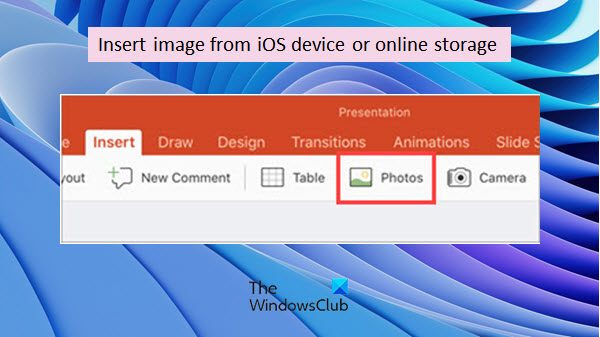
Du har redan en bild eller bild sparad i enhetens lagring eller onlinelagring, du kan också klistra in den i din PowerPoint-presentation.
ta bort frekventa mappar windows 8
För att göra detta, följ stegen nedan.
- Öppna bilden i PowerPoint där du vill infoga bilden.
- Välj platsen där du vill klistra in fotot genom att högerklicka eller hålla ned Ctrl-tangenten i dokumentet.
- Klicka nu på Föra in fliken i PowerPoint.
- Klicka på under detta Foto.
- Navigera till där bilden är lagrad.
- Tryck på bilden du vill infoga i bilden.
När bilden eller fotot har lagts till i PowerPoint kan du redigera bilden så att den passar dina behov. För att göra detta, gå till En bild fliken Använd nu verktygen för att justera bilden efter dina önskemål, eller använd kontrollerna på bilden för att ändra storlek eller rotera den.
Hur kan jag använda min mobila iOS-enhet för att lägga till ett foto till PPT på min Mac-enhet?
Du kan samarbeta och arbeta med Microsoft 365 på flera enheter. Därför kan du arbeta på en PowerPoint-fil på din Mac och iOS mobila enhet samtidigt.
Om din PowerPoint-presentation är på en Mac-enhet och du vill lägga till ett foto taget från en iOS-enhet, följ dessa steg.
iOS- och Mac-enheter har en funktion som heter Kontinuitetskamera . Du kan använda din iPhone, iPad eller iPod touch för att skanna dokument eller ta ett foto av något i närheten och det kommer direkt att visas på din Mac. Detta Kontinuitetskamera Funktionen stöds av Microsoft Office 365-applikationer.
Öppna nu PowerPoint-filen på din Mac. Välj bilden där du vill infoga fotot genom att högerklicka eller hålla ned Ctrl-tangenten i dokumentet.
Välj under namnet på iOS-enheten som du ska använda för att fånga Att fotografera . Kameraappen öppnas på din iOS-enhet. Ta ett foto med honom. Klicka nu Använd foto .
Om ett ögonblick kommer fotot att infogas i dokumentet på din Mac. Nu kan du styla, flytta eller ändra storlek.
Kan jag redigera en bild som infogats i en PowerPoint-presentation från min iOS-enhet?
Ja, du kan arbeta med Office-dokument på flera plattformar. Du kan komma åt PowerPoint-filer på din stationära, bärbara eller Mac-enhet från din iOS-mobilenhet med hjälp av Microsoft Office 365-apparna.
Öppna bilden där du vill göra ändringar i bilden. När du har lagt till ett foto, grafik eller ritning till en bild, har du många sätt att förbättra den. Gå till Bildformat fliken PowerPoint och sedan kan du lägga till konstnärliga effekter (oskärpa, glöd och mer); förinställda stilar, inklusive kant och fyllning; färg och ljusstyrka/kontrastjustering.
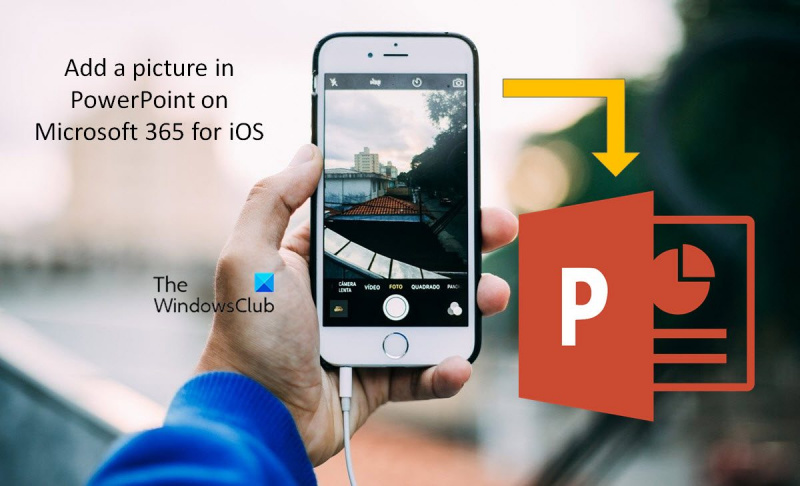




![Ett eller flera objekt kunde inte återskapa Kodi-fel [Fixed]](https://prankmike.com/img/kodi/14/one-or-more-items-failed-to-play-kodi-error-fixed-1.jpg)









